设置路由器的桥接方法如下:登陆无线路由器设置B管理界面,在无线设置-基本设置中设置“SSID号”、“信道”,如图:在“无线设置”——“无线安全设置”中设置无线信号加密信息记录无线路由器B设置后的SSID、信道和加密设置信息,在后续无线路由器A、C的配置中需要应用。无线路由器A设置。1.修改LAN口I
设置路由器的桥接方法如下: 登陆无线路由器设置B管理界面,在无线设置-基本设置中设置“SSID号”、“信道”,如图: 在“无线设置”——“无线安全设置”中设置无线信号加密信息 记录无线路由器B设置后的SSID、信道和加密设置信息,在后续无线路由器A、C的配置中需要应用。 无线路由器A设置。
1.修改LAN口IP地址。
在网络参数-LAN口设置中,修改IP地址和B路由器不同(防止IP地址冲突),如192.168.1.2,保存,路由器会自动重启。启用WDS功能。重启完毕后,用更改后的LAN口IP地址重新登陆无线路由器A,在无线设置-基本设置中勾选“开启WDS”。大家注意这里的SSID跟B路由器的是不一样的,当然也可以设置成相同的,这样你在这三个路由器覆盖范围内可以漫游,也就是说只要你在这个范围内随意一点连上了网,到这个范围内的另一点也能上网,不用重新连接,重新输入SSID很方便形象的说就是三个路由器组成了一个相同的大网WDS设置。
点击“扫描”,搜索周围无线信号。在扫描到的信号列表中选择B路由器SSID号,如下图中TP-LINK_841_B,点击“连接”。将信道设置成与B路由器信道相同。
设置加密信息和B路由器相同,“保存”关闭DHCP服务器。在DHCP服务器中,选择“不启用”,“保存”,重启路由器。无线路由器A配置完成。
此时无线路由器A与无线路由器B已成功建立WDS。无线路由器C设置。设置的方法跟路由器A配置相同(IP地址必须与路由器A、B以及网络中的其它计算机不能相同,否则会造成IP冲突计算机无法上网)。
2个无线路由器如何进行桥接?

如果两个无线路由器都支持5G,请使用5G桥接。设置之前,主、副路由器之间不需要(也不可以)连接网线;双频路由器之间不可以同时进行2.4G和5G的桥接;无线桥接仅需要在副路由器上设置,以下操作指导均是在副路由器上进行;方法如下:1、首先,确保家里有一个主路由器功能正常。
如果家里是设置好的路由器直接跳到第2步。
如果没有设置好主路由器有两种方法可以设置路由器,电脑,没有电脑也没关系,用手机同样可以设置路由器。2、再打开你的电脑,设置一下路由器拨号上网。打开浏览器,输入tplogin.cn(老式路由器是输入192.168.1.1)一般路由器的背面底部会有管理页面地址。输入设置一个管理员密码。
3、选择宽带拨号上网。然后输入办理的宽带账号和密码,最后设置一下WIFI名称和密码,自己记住就可以了。然后重启路由器。
等几分钟路由器就可以正常上网了。4、连接到后,在手机的浏览器输入管理页面地址tplogin.cn,管理页面也设置为同样的密码好记。拨号界面点击跳过,获取IP设置为自动获取或者也跳过。
5、进入了路由器的主管理页面,底部有一个应用,进入找到无线桥接。然后扫描你周边的无线信号。
选择自己的主路由器无线。然后输入主路由器的WIFI密码。6、接下来路由器会让设置副路由器的WIFI名称和密码.可以和主路由相同也可以不同。然后重启路由器。
等一两分钟就可以了。注意事项:1,在桥接设置时,并不需要在两台路由器都设置WDS,而只要在第二台路由器上设置就可以了。2,第二台路由器的DHCP服务需关闭,有些教程没有特别强调,很多人并没有设置这点。3,电脑或者其他接入设备,不必强调设置静态IP。
设置桥接的时候,不管路由器的品牌型号,只需要具有桥接(WDS)功能,都可以按照此方法设置成功。
无线路由器桥接的设置方法

路由器桥接是一种连接局域网的往方式,以下是我整理的无线路由器桥接的设置方法,欢迎参考阅读! 无线路由器桥接的具体操作: 步骤1、点击「网络参数」->「LAN口设置」 关于无线路由器桥接的问题,首先把路由器的LAN地址设置为192.168.1.1保存,此时会重启重启后回到设置界面点击「无线设置」->「基本设置」SSID(自己喜欢什么就填什么),本例以TP_LINK-A为例信道从1到13随便选一个,但不能选自动,防止WDS功能不稳定,本例以信道11为例。其他的就不用管了。
步骤2、点击「无线设置」->「无线安全设置」 加密方式选WPA-PSK,密码自己喜好,本例以12345678为例注意相比旧式的WE加密,WPA/WPA2加密更安全,且桥接起来更稳定,所以推荐使用WPA/WPA2加密点击「DHCP服务器」->「DHC服务器设置」 把「地址池起始地址」设置为192.168.1.100把「地址池结束地址」设置为192.168.1.149其他不管,保存,重启主路由器,这样主路由器就设置好了。
步骤3、进入副路由器的设置界面,点击「网络参数」->「LAN口设置」 把副路由器的LAN地址设置为192.168.1.2防止与主路由器冲突,同时也便于管理主和副路由器。 步骤4、点击「无线设置」->「基本设置」 SSID自己喜欢,但不要与主路由相同,本例以TP_LINK-B为例信道和主路由相同,选11勾选「开启WDS」,在弹出的界面点击扫瞄,得到AP列表以后找到主路由器的SSID,即TP_LINK-A,点击右边的「连接」按钮,会回到先前的界面,加密方式选WPA-PSK,密钥填主路由的密钥:12345678,(保持与主路由器一致即可),保存由于新的WDS功能于老式的Bridge有所不同,更为高级,所以仅需所有副路由器开启WDS并填入主路由的信息即可,如主路由开启WDS或Bridge功能,请关闭,否则WDS功能无法使用! 步骤5、点击「无线设置」->「无线安全设置」 在这里设置副路由的密码,(不必和主路由器一样)懒得记就和主路由一样。 注意:网上很多教程到这里都是一样的,但都缺少下面的关键步骤,所以即使无线路由器桥接成功也无法上网! 步骤6、原因在于这些教程都忽略了DHCP服务器设置的步骤 导致设备无法自动获取IP地址而无法上网,所以副路由的DHCP服务器必须开启! 步骤7、点击「DHCP服务器」->「DHCP服务器设置 把「地址池起始地址」改为192.168.1.150把「地址池起始地址」改为192.168.1.199只要不和主路由器产生交集即可「网关」填写主路由器的IP地址,即192.168.1.1主和备选DNS服务器填之前写在纸上的`地址保存并重启路由器。 步骤8、用你的iPad或Phone连接副路由器TP_LINK-B,是不是出现奇迹——能上网了! 步骤9、关于无线路由器桥接的问题总结 如需配置更多的路由器,其余路由器的设置如同此,仅需改变LAN口地址即可再次声明一下,由于新的WDS功能于老式的Bridge有所不同,更为高级,所以仅需所有副路由开启WDS并填入主路由的信息既可.如主路由开启WDS或Bridge功能,请关闭,否则WDS功能无法使用。
无线路由器怎么桥接
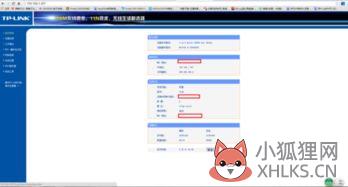
无线路由器桥接方法如下:1:第一步先确定主路由器无线参数2:操作电脑连接到副路由器的LAN口或无线信号(默认为TP-LINK_XXXX),打开浏览器,清空地址栏并输入tplogin.cn或192.168.1.1,设置不少于6位数的登录密码, 点击登录3:进入管理界面后,点击 高级设置 > 无线设置5G > WDS无线桥接,点击WDS无线桥接中的 下一步,开始设置,注意:如果使用2.4G桥接前端主路由器,请点击 无线设置2.4G > WDS无线桥接。4:路由器会自动扫描周边信号,找到主路由器的信号,点击 选择,路由器自动提示输入主路由器的无线密码,请正确输入,并点击 下一步。
5:设置副路由器无线网络名称和无线密码,并点击 下一步,6:将副路由器的LAN口IP地址修改为与主路由器在同一网段且不冲突,并点击 下一步7:确认配置信息正确,点击 完成,设置完成。
8:确认WDS成功观察右上角WDS状态,已连接 表示WDS桥接成功。9:点击 网络参数 > DHCP服务器,关闭DHCP服务器10:无线桥接设置完成。
路由器怎样设置桥接,求图解+详细内容

1、用网线一头接电脑,另一头接主路由器的LAN口。打开360浏览器输入路由器地址登录路由器。
(路由器地址根据实际地址输入,路由器背后一般有注明地址和登陆用户名密码,如果是没办法进入主路由器设置的,请直接看副路由器设置。
后续的WDS扫描结果会显示信道和加密方式,SSID就不建议设置一样了。至于主路由器的IP你要先用手机或笔记本连接主路由无线网络,看下获取到的IP,网关就是主路由器地址。)2、打开无线设置-基本设置(不同路由器请根据实际位置打开,下同)选择一个信道,其他默认,保存。记住SSID号和刚设置的信道。
3、无线设置-无线安全设置,记下已经设置的无线密码和加密方式。4、打开DHCP服务器,记下已设置的IP地址范围。5、连接副路由器登陆设置(方法同上面一样),打开网络参数--LAN口设置,修改其中IP地址,改成不与主路由器重复的地址,但是要是同一个网段。
保存后需要根据提示重启。6、重新登陆路由器后,点击DHCP服务器,如果关闭(请先跳过最后再设置)点击不启用,保存即可。如果不关闭修改IP地址的范围为主路由器的DHCP范围外,不可相交。
网关和DNS服务器填入主路由器的IP地址。7、打开无线设置--基本设置,设置SSID号和信道(要和主路由器一样),其他默认,保存。8、打开无线设置--基本设置勾选启用WDS,点击出现的扫描按钮9、在弹出扫描结果界面选择要桥接的SSID,点击后面的连接。
10、上一步点击连接后,就会自动把要桥接的路由器信息填入,选择主路由器的加密方式,输入主路由器的无线密码,保存。11、点击路由器的运行状态,查看无线状态,wds状态。如图显示成功即成功。12、设置副路由器的无线密码和加密方式后,就可以链接副路由器上网了。
无线路由器怎么设置网络桥接设置
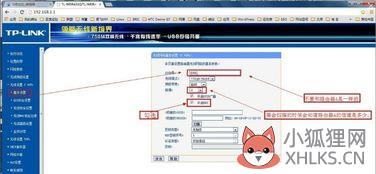
两无线路由器有线桥接设置方法:设置2级路由。一、两台路由器连接方法1、有猫(modem):猫(modem)----路由器1wan口;路由器1lan口----路由器2wan口;路由器2lan口----电脑。
2、没有猫(modem):网线----路由器1wan口;路由器1lan口----路由器2wan口;路由器2lan口----电脑。
二、设置方法设置前,请断开第2路由器wan口网线,等设置完成后在插上。1、设置第2台路由器ip段。 ①、lan口设置,如果你有多个路由器,而且是第2台路由器,为了避免冲突(路由器1lan口IP:192.168.1.1),可以将此IP改为其它。比如修改为:192.168.2.1在重启路由器,进入路由器的地址是:192.168.2.1了。
2、设置第二台路由器上网方法。 ①、查看第1台路由器下连接的电脑的ip详细信息。(win+r--输入,cmd--输入:ipconfig /all [记住:ip,掩码,网关,dns]) ②、在第2台路由器上设置,在【设置向导】选择【静态ip】。
输入第1台路由器不用的ip,其他的:掩码,网关,dns设置一样。 ③、设置好后重启路由器。3、重启路由器后,设置已完成,重新接回路由器2WAN口的线,即可使路由器2正常联网。









